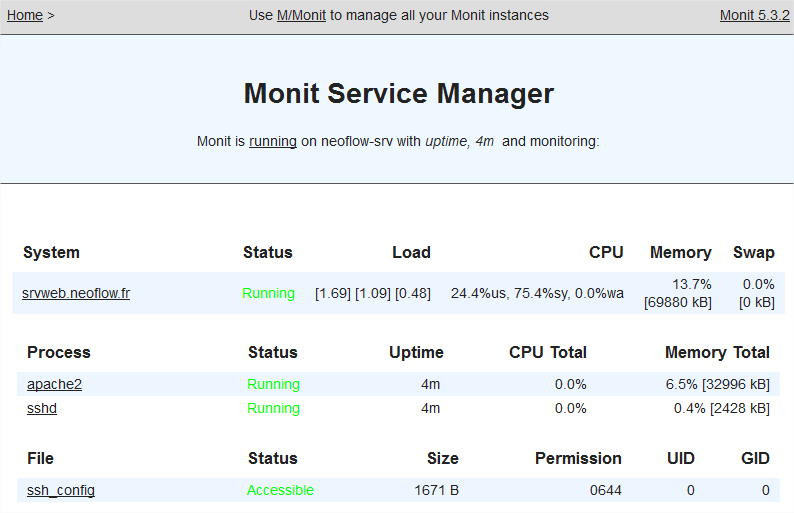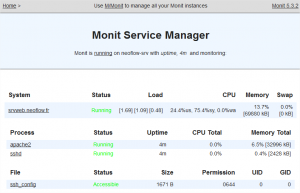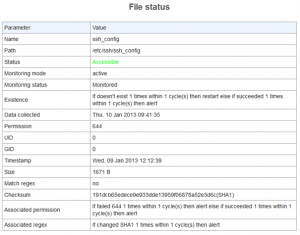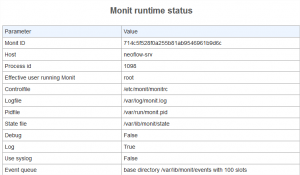Monit – L’interface web
Sommaire
I. Présentation :
Dans un autre tutoriel, nous avons vu la mise en place de Monit, c'est-à-dire l’installation et la configuration de cet outil de monitoring. Maintenant, nous allons voir l’interface web de Monit qui permet essentiellement de visualiser l’état des services et d’obtenir un bon nombre d’informations sur ces derniers. Toutefois, quelques tâches d’administration sont disponibles :
- Désactiver/activer la surveillance c'est-à-dire le monitoring d’un service,
- Forcer le contrôler de tous les services,
- Visualiser le fichier de log de monit,
- Arrêter l’interface web de monit.
II. Accès à l’interface web :
Tout d’abord, connectez-vous sur l’interface en utilisant l’adresse IP du serveur sur lequel monit est installez, en précisant le numéro de port que vous utilisez. Exemple :
http://192.168.1.100:8080
Rappel : le numéro de port est définit dans le fichier de configuration « monitrc » par l’intermédiaire de la directive « set httpd port 8080 ».
En ce qui concerne l’identifiant et le mot de passe, utilisez ceux définit dans la configuration. Si vous avez suivi le tutoriel sur la mise en place de Monit, ce sera « admin » en utilisateur et « monit » comme mot de passe.
III. Visualisation des informations :
Comme vous pouvez le voir sur l’image ci-dessous, les services définis dans la configuration de Monit apparaissent sur l’interface web. D’ailleurs, ils sont triés par type : Système, Processus, Fichier, etc… ce qui vous permet de vous y retrouver facilement, surtout que le status actuel du service est affiché clairement (exemple : « Running »).
Maintenant, si vous cliquez sur un de vos services, par exemple « ssh_config », on obtient de nombreuses informations :
On vous indique le statut du service bien sûr, mais, également l’état des événements que vous avez définit pour ce service. Par exemple, dans ce cas, les deux dernières lignes du tableau montrent deux événements contrôlés par Monit. On voit qu’il surveille les permissions du fichier et la somme du fichier, comme ça a été définit dans le fichier « monitrc ». De ce fait, grâce à l’interface web vous pouvez facilement observer l’état global d’un service.
Retournez sur la page d’accueil de l’interface web en cliquant sur « Home » dans le haut à gauche de la fenêtre. Ensuite, sous le titre « Monit Service Manager » cliquez sur « Runtime » afin d’obtenir des informations sur l’état actuel du processus Monit en lui-même et sur la configuration.
Parmi les informations, on trouve le nom de l’hôte où tourne le démon Monit, le numéro de processus, l’utilisateur qui exécute Monit, le chemin vers le fichier de configuration, la configuration e-mail, etc… Un résumé qui peut s’avérer utile pour faire le point sur sa configuration, sans aller trifouiller directement le fichier de configuration.
IV. Tâches administratives :
Restez sur la section « Runtime » de l’interface web. Dans le bas de la page, vous devez voir trois boutons. Voici leurs rôles :
- Stop Monit HTTP server : Permet de stopper le fonctionnement de l’interface web de monit.
- Force validate now ? : Permet d’effectuer une validation des services immédiatement, ce qui est utile quand on ne veut pas attendre le délai de rafraîchissement.
- View Monit logfile ? : Permet d’afficher le fichier de log de Monit, c'est-à-dire le fichier « /var/log/monit.log ».
Maintenant, retournez sur la page d’accueil en cliquant sur « Home » puis cliquez sur un de vos services. Vous devriez voir le bouton « Disable monitoring » qui vous permet de désactiver le monitoring pour ce service, ou, à l’inverse, de l’activer.
Note : Le fait de désactiver le monitoring sur un service désactive tout contrôle de la part de monit sur ce service.
Nous avons désormais fait le tour de l’interface web de Monit, qui, sans être exceptionnelle permet d’effectuer les tâches d’administration de base et de visualiser un bon nombre d’informations sur Monit en lui-même, et, sur les services configurés.